Mitä tietää
- Jos haluat käyttää emoji-sovellusta, siirry osoitteeseen toimielimet † 0 † Kielet ja syöttö † Virtuaalinen näppäimistö † Hallitse näppäimistöjä ja valitse emoji-näppäimistö.
- Tai mene osoitteeseen toimielimet † Näyttö † Fontin koko ja tyylivalitse Fonttityylija valitse EmojiFont10.
Tässä artikkelissa selitetään kolme tapaa asentaa iPhone-emoji-setti Android-puhelimeen. Ohjeet koskevat Android 8:aa ja uudempaa.
Kuinka asentaa iPhone Emoji -näppäimistö Androidiin
Hanki Applen emojit lataamalla sovellus, joka asentaa iPhonen emoji-näppäimistön Androidiin. Sinulla on kolme vaihtoehtoa:
- Valitse emojisovellus: Hyvä valinta, jos olet mukava asentaa sovelluksia Android-laitteeseen.
- Kokeile suosittua emoji-sovellusta: Hyvä valinta, jos haluat kokeilla yhtä sovellusta ja nähdä, miten se toimii.
- Käytä uutta näppäimistösovellusta erilaisilla hymiöillä: Jotkut näppäimistöt, kuten FancyKey, tukevat erilaisten emojisarjojen lataamista ja käyttöä.
Valitse Emoji-sovellus
Katso ympärillesi Play Kaupassa nähdäksesi, tarttuuko jokin huomioisi. Mikään näistä sovelluksista ei ole identtinen Applen sovellusten kanssa, mutta ne voivat olla lähellä. Ehkä sinulla on jokin tyyli, josta pidät. Katso vain ympärillesi. Vaihtoehdoista ei ole pulaa.
-
Vieraile Google Play Kaupassa ja etsi Applen emoji-näppäimistö tai apple emoji -fontti†
-
Hakutuloksissa ovat emoji-näppäimistö ja fonttisovellukset, kuten Kika Emoji Keyboard, Facemoji, Emoji Keyboard Cute Emoticons ja Emoji Fonts for Flipfont 10.
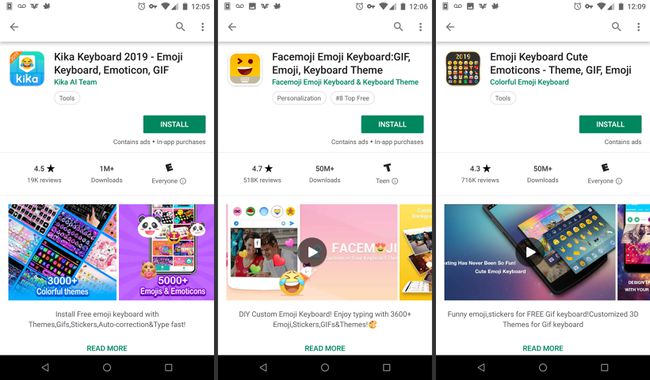
-
Valitse emoji-sovellus, jota haluat käyttää, lataa se ja asenna se.
Käytä uutta näppäimistösovellusta
Jotkin näppäimistöt, kuten FancyKey, mahdollistavat hymiöiden vaihtamisen. FancyKey on suosittu näppäimistö mukautusvaihtoehdoilla ja eloisilla skineillä. FancyKey lataa ja käyttää Twitter-emojit, jotka ovat melko samanlaisia kuin Applen. Jos mikään muu ei ole toiminut sinulle, FancyKey tekee sen, ei root- tai mukautettuja asetuksia tarvita.
-
Siirry kohtaan Pelikauppa ja asenna FancyKey-sovellus.
-
Avaa toimielimet sovellus ja mene osoitteeseen Järjestelmä † Kielen syöttö † Virtuaalinen näppäimistö† Asetusvaihtoehdot voivat vaihdella hieman laitteestasi riippuen. Jos et löydä etsimääsi, mene osoitteeseen toimielimet ja etsi näppäimistö†
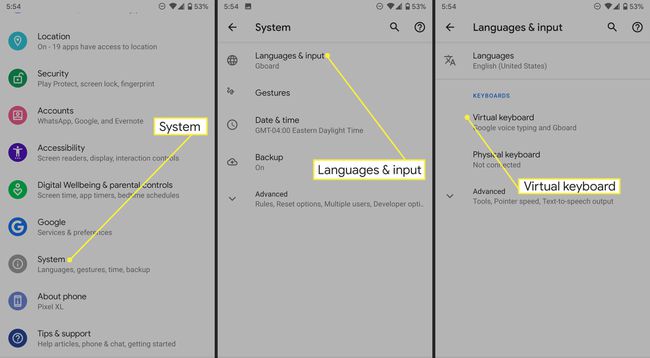
-
Valitse Hallitse näppäimistöjä†
-
Laita päälle FancyKey vaihtokytkintä ja napauta sitten Okei ponnahdusikkunassa.
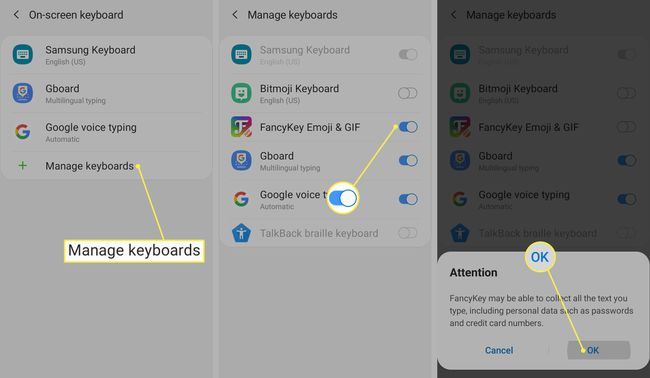
-
Kun avaat sovelluksen, joka näyttää näppäimistön, napauta näppäimistö kuvake. Se sijaitsee yleensä näppäimistön oikeassa alakulmassa.
-
Vuonna Vaihda näppäimistöä näyttö, napauta FancyKey†
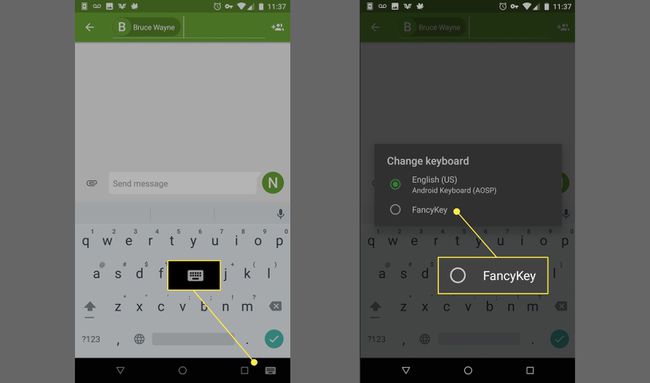
-
Siirry aloitusnäyttöön ja avaa FancyKey-sovellus.
-
Valitse FancyKey-näppäimistöasetuksista Asetukset†
-
Vuonna Näyttö osio, napauta Emojityylit†
-
Valitse emoji-tyyliluettelosta haluamasi. The Viserrys emojit ovat ulkonäöltään melko samanlaisia kuin Applen. Nosturi Okei tallentaaksesi uudet emojit.
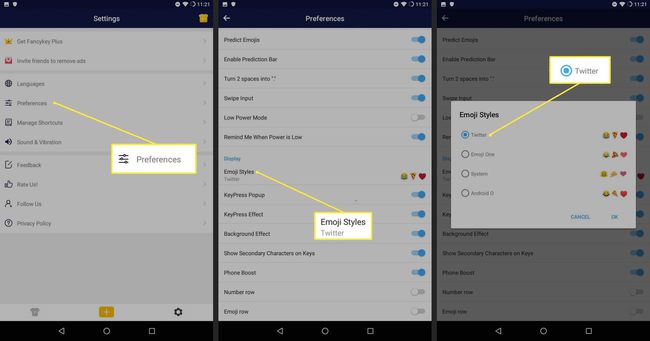
-
Jos käytät FancyKeyta, voit käyttää juuri määrittämiäsi uusia hymiöitä.
Huomaat, että järjestelmän fontti näyttää hieman erilaiselta kuin ennen, mutta se ei vahingoita puhelintasi. Sinun pitäisi pystyä käyttämään iOS-emojia Androidille ilman ongelmia.
Kokeile suosittua emoji-sovellusta
Emoji Fonts -sovellus Flipfont 10:lle muuttaa puhelimen fonttia lisätäkseen Applen tyyliin emojiin. Tämä toimii vain laitteissa, jotka voivat vaihtaa fontteja. Jos voit vaihtaa fonttia, se on kätevä tapa saada iPhone-tyylisiä hymiöitä.
Mahdollisuus mukauttaa kirjasimia ei ole käytettävissä Android 12:ssa, joten tämä menetelmä ei toimi Android 12 -laitteissa.
-
Siirry Google Play Kauppaan ja asenna Emoji-fontit Flipfont 10:lle sovellus.
-
Mene toimielimet † Näyttö † Fontin koko ja tyyli† Asetusvaihtoehtojen asettelu vaihtelee hieman laitteittain. Siirry HTC-laitteissa kohtaan toimielimet † Näyttö ja eleet†
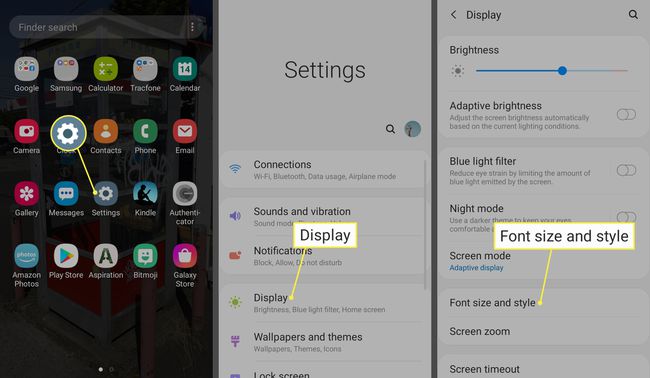
-
Valita Fonttityyli† Valita EmojiFont 10 tehdä siitä oletusarvo. Voit myös käyttää . avata Emoji-fontit Flipfont 10:lle sovellus, testaa fontit ja valitse sitten Käytä avataksesi Asetukset.
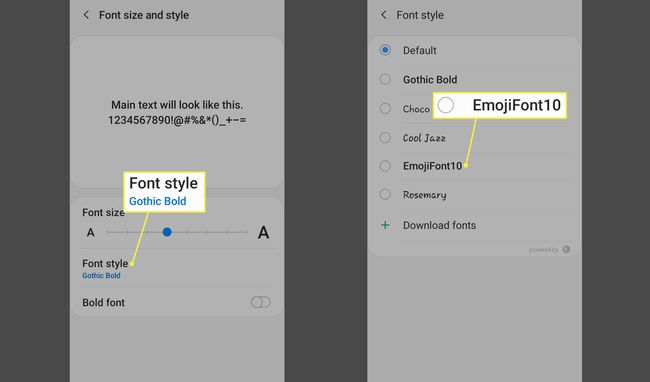
-
Olet valmis! Nyt voit käyttää Apple-tyylisiä hymiöitä Android-laitteellasi.
Jos haluat silti tarkat iOS-kirjasimet, voit hankkia ne, mutta sinun on rootattava laitteesi. iOS-fontit ovat saatavilla Magisk-juurisovelluksen kautta.
FAQ
-
Kuinka muokkaat hymiöitä iPhonessa?
Vaikka et voi muokata iPhonen mukana tulleita hymiöitä, voit muokata Memojia. Memoji on erityinen animoitu avatar, joka vastaa persoonallisuuttasi ja mielialaasi. Avaa Viestit ja napauta Sovelluskauppa -kuvaketta ja valitse sitten memojietsi nykyinen ja valitse Lisää (kolme pistettä) > muokata†
-
Kuinka saat emojisi puhumaan iPhonessa?
Luo ensin Memoji. Avaa Viestit-sovellus ja aloita uusi keskustelu tai avaa vanha keskustelu ja valitse sitten Memoji-kuvake † Uusi Memoji† Soita sitten puhelu ja valitse Memoji-kuvake uudelleen ja valitse Memoji. Käytä Mainita -painiketta ääniviestin tallentamiseksi ja toimittamiseksi valitsemalla Lähettää†
-
Kuinka voit poistaa emojit käytöstä Androidissa?
Avaa Asetukset-sovellus ja kirjoita hakupalkkiin «emoji». Tämän pitäisi tuoda emojit, tarrat ja GIF-näytöt näkyviin. Poista käytöstä niin monta asetusta kuin haluat, kuten: Emojin pikakäyttörivi ja Emoji fyysisellä näppäimistöllä†
-
Kuinka poistaa emoji-puhelinsovellus Androidista?
Jos olet asentanut kolmannen osapuolen emojisovelluksen ja haluat poistaa sen Android-laitteestasi, avaa Google Play Kauppa -sovellus ja valitse profiilikuvake Yläoikea. Valitse sitten Hallinnoi sovelluksia ja laitteita † Hallita† Valitse sovellus, jonka haluat poistaa, ja valitse sitten Poista†
